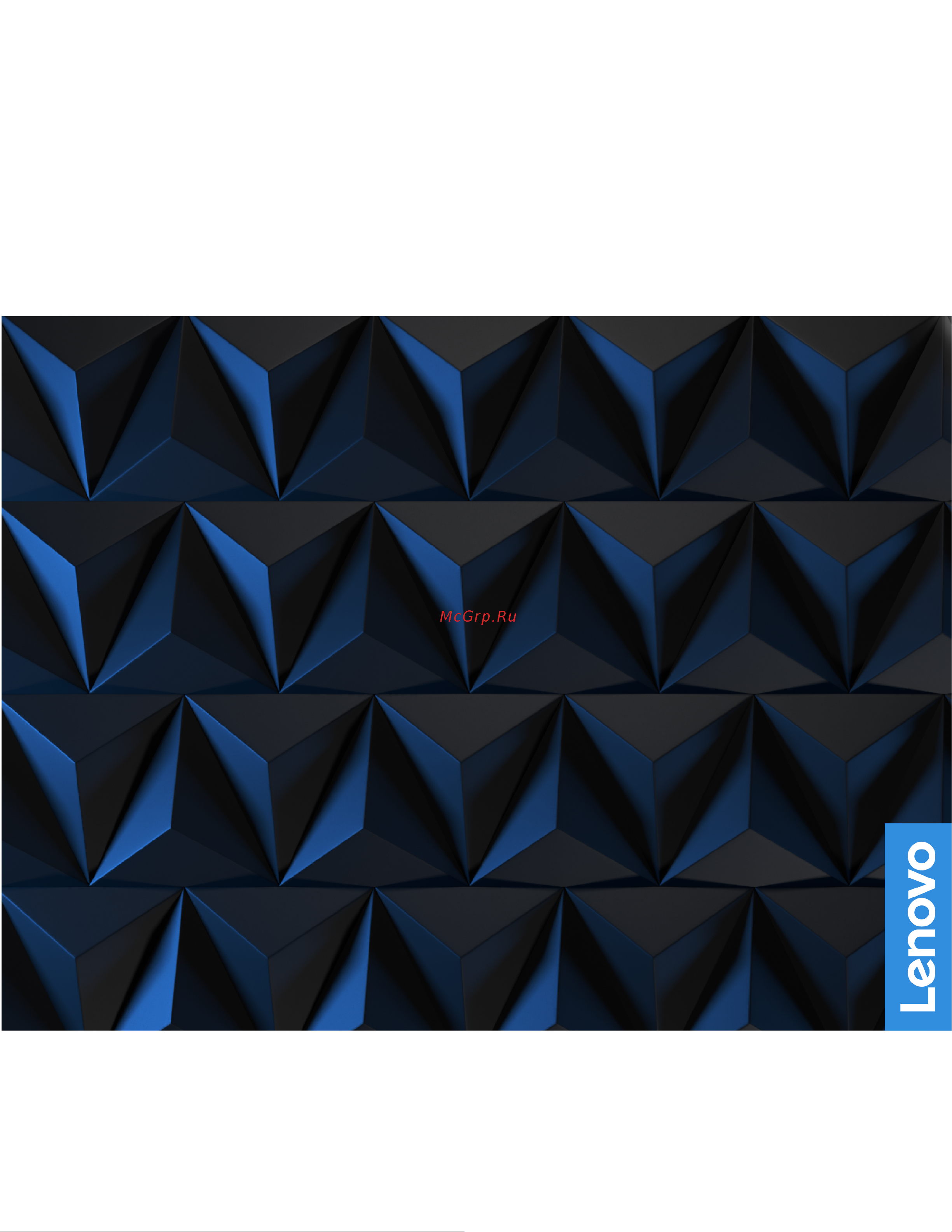Lenovo Legion 5 Pro 16ITH6 (82JD000NRU) Инструкция по эксплуатации онлайн
Содержание
- Руководство пользователя 1
- Глава 1 знакомство с компьютером 1 3
- Глава 2 начало работы с компьютером 15 3
- Глава 3 подробнее о компьютере 23 3
- Глава 4 справка и поддержка 33 3
- Об этом руководстве iii 3
- Содержание 3
- Об этом руководстве 5
- Вид спереди 7
- Глава 1 знакомство с компьютером 7
- Вид основания 8
- Вид слева 9
- Вид справа 10
- Вид сзади 11
- Вид снизу 12
- Ваш компьютер оснащен множеством светодиодов среди них некоторые светодиодные индикаторы 1 и 4 предоставляют информацию о питание компьютера и заряда батареи светодиодные индикаторы разъемов на задней панели 2 помогают найти разъемы при подключении внешних устройств светодиодные индикаторы логотипа 3 вентиляционной щели 5 боковой стороны 6 и клавиатуры 7 можно настроить для создания различных световых эффектов 13
- Обзор светодиодных индикаторов 13
- Заводские световые эффекты 14
- Когда компьютер включен светодиодный индикатор питания соответствует активному режиму работы компьютера 14
- Когда компьютер находится в спящем режиме светодиодный индикатор логотипа мигает синим когда компьютер работает вы можете включить выключить светодиодный индикатор сочетание клавиш fn l и настроить его цвет в приложении corsai 14
- Компьютер обеспечивает несколько предустановленных световых эффектов используйте сочетание клавиш fn пробел чтобы переключаться между этими световыми эффектами 14
- Примечание если компьютер работает от аккумулятора при переключении в бесшумный режим нажатием fn q все светодиодные индикаторы кроме светодиодных индикаторов питания и зарядки автоматически погаснут 14
- Примечание используйте сочетание клавиш fn q для переключения между бесшумным сбалансированным и производительным режимами когда компьютер работает от батареи вы не можете переключить компьютер в режим производительности 14
- Примечание когда corsair icue открыт светодиодный индикатор логотипа управляется приложением icue и вы не сможете использовать fn l для включения выключения светодиодного индикатора логотипа 14
- Светодиодный индикатор зарядки 14
- Светодиодный индикатор зарядки показывает включен ли ваш компьютер в исправную электрическую розетку при подключении к розетке цвет светодиода помогает определить время полного заряда аккумулятора 14
- Светодиодный индикатор логотипа 14
- Светодиодный индикатор питания 14
- Использование мгновенного светового эффекта corsair icue 15
- Создание индивидуальных световых эффектов 15
- Компоненты и спецификации 17
- В зависимости от многих факторов таких как вычислительная мощность компьютера и периферийных устройств свойства файлов и другие особенности конфигурации системы и условий эксплуатации фактическая скорость передачи данных через разные разъемы usb этого устройства будет различаться и будет ниже указанной далее скорости обмена данными для каждого соответствующего устройства 18
- Заявление о скорости передачи данных через интерфейс usb 18
- Условия эксплуатации 19
- Глава 2 начало работы с компьютером 21
- Добавление учетных записей пользователей 21
- Локальные учетные записи 21
- Начало работы с windows 10 21
- Переключение между локальной учетной записью и учетной записью майкрософт 21
- Учетная запись windows 21
- Учетные записи майкрософт 21
- Добавьте дополнительные учетные записи пользователей если компьютером будут пользоваться члены семьи или другие люди 22
- Примечание чтобы добавить членов семьи необходимо войти в систему с использованием учетной записи майкрософт 22
- Рабочий стол windows 22
- Шаг 1 откройте меню пуск и выберите параметры учетные записи семья и другие пользователи 22
- Шаг 2 выберите добавить пользователя для этого компьютера 22
- Шаг 3 задайте имя пользователя и пароль для учетной записи пользователя 22
- Lenovo vantage и lenovo pc manager 23
- Обновления windows 23
- Проверка обновлений вручную 23
- Включение и отключение режима в самолете 24
- Меню кнопка novo 24
- Подключение к проводным сетям 24
- Подключение к сетям 24
- Подключение к сетям wi fi 24
- Удаление сети wi fi 24
- Горячие клавиши 25
- Клавиша fn 25
- Клавиша fn и горячие клавиши 25
- Открытие меню кнопка novo 25
- Fnlock это переключатель который отменяет стандартную и скрытую функцию горячей клавиши переключатель fnlock имеет общую клавишу esc в левом верхнем углу клавиатуры для включения или отключения нажмите fn esc в следующей таблице приведен пример того как переключатель fnlock изменяет функцию по умолчанию клавиши f1 26
- В некоторых моделях 26
- Двойные функциональные клавиши без печатных значков 26
- Некоторые двойные функциональные клавиши имеют общие клавиши с буквенными и цифровыми клавишами такие клавиши не имеют выделенного печатного значка в следующей таблице перечислены скрытые функции для этих клавиш 26
- Переключатель fnlock 26
- Установка макроклавиш 27
- Числовая клавиатура 27
- Входная мощность через порт usb c 29
- Глава 3 подробнее о компьютере 29
- Зарядка аккумулятора 29
- Настройка поведения кнопки питания 29
- Проверка состояния аккумулятора 29
- Управление питанием 29
- Изменeние или настроить схемы управления питанием 30
- Схема управления питанием 30
- Включение или отключение fool proof fn ctrl 31
- Включение или отключение функции always on 31
- Запуск программы uefi bios setup utility 31
- Изменение параметров в uefi bios setup utility 31
- Установка режима работы 31
- Что такое uefi bios setup utility 31
- Включение или отключение функции flip to boot 32
- Задание пароля администратора 32
- Типы паролей 32
- Установка паролей в uefi bios setup utility 32
- Включение пароля на включение компьютера 33
- Задание пароля пользователя 33
- Изменение и удаление пароля администратора 33
- Задание пароля на доступ к жесткому диску 34
- Изменение или удаление пароля на доступ к жесткому диску 34
- Варианты восстановления windows 10 35
- Возврат в исходное состояние или восстановление windows 35
- Восстановление системы windows 35
- Создание точки восстановления системы вручную 35
- Возврат windows в исходное состояние 36
- Восстановление из точки восстановления системы 36
- Создание диска восстановления 36
- Восстановление предыдущего состояния windows или возврат ее в исходное состояние с помощью диска восстановления 37
- Глава 4 справка и поддержка 39
- Для получения дополнительных сведений о компьютере и устранения неполадок используйте следующие ресурсы для самостоятельного устранения неполадок 39
- Ресурсы для самостоятельного устранения неполадок 39
- Часто задаваемые вопросы 39
- Cru дополнительного обслуживания детали которые могут быть установлены или заменены заказчиком с более высоким уровнем квалификации обученный технический персонал сервисной службы может также предоставлять услуги по установке или замене деталей в соответствии с типом гарантии предусмотренной для оборудования заказчика 40
- Cru самообслуживания детали которые могут быть легко установлены или заменены самим заказчиком или обученным техническим персоналом сервисной службы за дополнительную плату 40
- Узлы подлежащие замене силами заказчика cru это детали которые могут модернизироваться или заменяться самим заказчиком компьютер lenovo может содержать следующие типы cru 40
- Что такое cru 40
- Cru для модели вашего изделия 41
- Как обратиться в центр поддержки клиентов lenovo 41
- Перед тем как связаться с lenovo 41
- Приобретение дополнительных услуг 42
- Центр поддержки клиентов lenovo 42
- Информация о специальных возможностях 43
- Приложение a информация о специальных возможностях и эргономике 43
- Эргономичность работы 45
- Избегайте постоянного контакта тела с определенными горячими участками 47
- Регулирование цветовой температуры 47
- Режим ночного света 47
- Информация поставщика о соответствии стандартам федеральной комиссии связи сша fcc 49
- Приложение b информация о соответствии 49
- Заявление о соответствии радиочастот для кореи 50
- Расположение идентификаторов fcc id и ic id 50
- Приложение c замечания и товарные знаки 51
Похожие устройства
- Lenovo Legion 7 16ITHg6 (82K6000DRU) Инструкция по эксплуатации
- Lenovo Legion 7 16ITHg6 (82K6000ERK) Инструкция по эксплуатации
- Lenovo IdeaPad 5 Pro 16ACH6 (82L500CCRK) Инструкция по эксплуатации
- Lenovo IdeaPad 5 Pro 16ACH6 (82L500CBRK) Инструкция по эксплуатации
- Iru Game 510B5GE TWR (1618914) Инструкция по эксплуатации
- Asus R565JA-EJ1963 Инструкция по эксплуатации
- Asus F409FA-EK575T Инструкция по эксплуатации
- Huawei MateBook D 15 BoD-WDH9 8+512GB Space Grey Инструкция по эксплуатации
- Ritmix RT-005 White Инструкция по эксплуатации
- Rombica Ray Smart Cube (MPR-X410) Инструкция по эксплуатации
- Lenovo Legion 5 Pro 16ITH6H (82JD000KRK) Инструкция по эксплуатации
- Lenovo Legion S7 15ACH6 (82K8001FRK) Инструкция по эксплуатации
- Lenovo Tab M10 HD TB-X306X (ZA6V0133RU) Инструкция по эксплуатации
- Lenovo Tab M7 TB-7306X (ZA8D0012RU) Инструкция по эксплуатации
- Lenovo Tab M7 TB-7306X (ZA8D0057RU) +чехол, пленка Инструкция по эксплуатации
- Lenovo Tab M10 HD TB-X306X (ZA6V0025RU) Инструкция по эксплуатации
- Aimoto Play Мстители (8300301) Инструкция по эксплуатации
- Aimoto Play Принцессы (8300301) Инструкция по эксплуатации
- Samsung Galaxy A22s 64GB Mint (SM-A226B) Инструкция по эксплуатации
- Samsung Galaxy A22s 128GB Mint (SM-A226B) Инструкция по эксплуатации